[ad_1]
Weylus 是一个类似于 macOS 和 iPad Sidecar 功能的工具,它可以将您的平板电脑或手机变成图形平板电脑/触摸屏,并允许 将桌面屏幕镜像或扩展到手机或平板电脑。 它适用于 Linux、Microsoft Windows 和 macOS。
要将手机或平板电脑用作图形平板电脑/触摸屏,您只需要在台式机上安装 Weylus,在手机或平板电脑上运行现代网络浏览器(例如 Firefox 80+),并同时拥有台式机和平板电脑/ 电话在同一网络上。
Weylus 可让您使用平板电脑或手机控制鼠标、将桌面屏幕镜像到平板电脑以及发送键盘输入,所有这些都具有可选的硬件加速视频编码 (在 Linux 上,可以使用 VAAPI 和 NVENC;对于 macOS,只有 Videotoolbox,而在 Windows 上,它可以使用 NVENC 或 Microsoft 的 MediaFoundation)。
对于 Linux,Weylus 具有更多功能。 它允许使用手写笔/笔(支持压力和倾斜)、多点触控、捕获特定窗口并仅向它们绘图,并且您可以将平板电脑或手机用作第二个屏幕(扩展您当前的桌面屏幕)。 如果您使用 Linux,屏幕镜像也会更快。
还值得注意的是,Weylus 最适合 X11,但它确实有实验性的 Wayland 支持. 在 Wayland 上不起作用的事情包括窗口的输入映射、显示正确的窗口名称和捕获光标。
要在 Wayland 上使用 Weylus,您需要安装 PipeWire 和 xdg-desktop-portal(还需要 GStreamer,但应该已经安装了;也使用了 FFmpeg,但您不需要安装它,因为它随附韦卢斯)。 您还需要用于 GNOME 的 xdg-desktop-portal-gtk、用于 KDE Plasma 的 xdg-desktop-portal-kde 和用于基于 wlroots 的合成器(例如 Sway)的 xdg-desktop-portal-wlr。
相关:Deskreen 使任何带有 Web 浏览器的设备成为您计算机的第二个屏幕
Weylus 桌面用户界面(上图)是基本的,只有几个选项用于设置绑定地址、端口和 websocket 端口,以及用于连接到 Weylus 的访问代码。 您还可以选择自动启动 Weylus、启用 Wayland 支持以及 Linux 上的 NVENC 和 VAAPI 硬件加速选项(默认情况下禁用)。
要使用智能手机或平板电脑连接到 Weylus,该应用程序会显示您需要在手机/平板电脑上的网络浏览器中输入的 URL,以及您可以扫描以轻松连接到它的二维码。
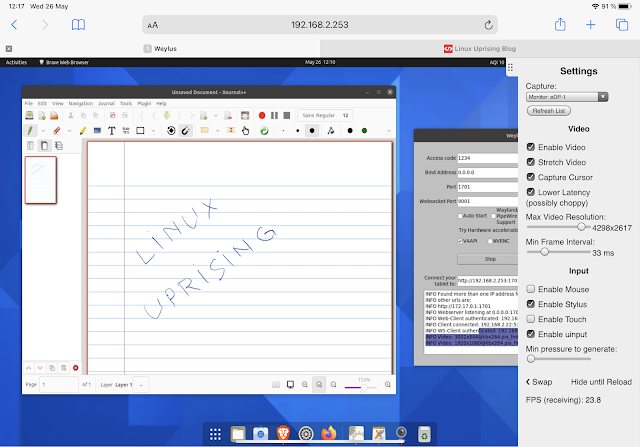
在您的手机或平板电脑上访问此 URL 时,您将获得更多选项(上图)。 在 Linux 上,您可以选择是要捕获整个桌面、特定监视器还是窗口、启用/禁用视频、捕获光标、鼠标、手写笔、触摸和 uinput、设置最小压力以及设置最大视频分辨率和最小帧率间隔
在我的测试中,在 Ubuntu 21.04 和 iPad 10 Pro 上使用带有 Xournal++ 的 Weylus 在大多数情况下与 X11 一起使用效果很好——但有时手写笔会漏掉一些笔画。 但是,它在 Wayland 下无法正常工作。 手写笔和多点触控使用 Wayland 工作,但桌面没有正确镜像,我得到的只是黑屏。
使用 scrcpy 从桌面控制 Android 设备
下载 Weylus
Weylus 可用于 Linux、macOS 和 Windows,您可以在其发布页面上找到所有 3 种版本的二进制文件。 在 Linux 上,您会找到 DEB 包(适用于基于这些的 Debian / Ubuntu 和 Linux 发行版),以及应该适用于任何 Linux 发行版的通用存档。
Weylus 也可以在 AUR 上为 Arch Linux / Manjaro 用户使用:weylus | 韦卢斯宾。
如果您使用防火墙,请确保端口 1701 和 9001 处于打开状态。 还需要注意的是,要启用手写笔和多点触控支持, /dev/uinput 需要 Weylus 可写 – 请参阅此页面了解如何执行此操作。
您可能会喜欢:使用 Touchegg 在 Linux 上为触摸板手势分配操作 – 它还支持滑动和捏合多点触控手势。
[ad_2]